Wix Restaurants: limitar el número de pedidos realizados
3 min
En este artículo
- Configurar el ritmo de los pedidos
- Preguntas frecuentes
Importante:
- Este artículo trata sobre la app Pedidos de Wix Restaurants original.
- Hemos lanzado una nueva app de pedidos online que actualmente no permite limitar el número de pedidos realizados. Más información sobre las diferencias entre la antigua y la nueva app de pedidos online.
Aumenta el tiempo de cumplimiento de los pedidos al utilizar el ritmo de pedidos para garantizar un servicio sin contratiempos durante las horas punta.
Establece el número de pedidos que tu restaurante puede atender para lapsos de 15 minutos y decide cuándo se aplica este límite. Una vez que hayas alcanzado el límite, los clientes que realicen sus pedidos verán tiempos de cumplimiento más prolongados.
Configurar el ritmo de los pedidos
Establece el número máximo de pedidos que tu restaurante puede cumplir cada 15 minutos y tus horas punta. También puedes incluir pedidos sin contacto.
Importante:
El ritmo de pedidos solo está disponible para pedidos inmediatos.
Para configurar el ritmo de los pedidos:
- Ve a Ajustes de pedidos en el panel de control de tu sitio.
- Haz clic en Configuración avanzada.
- Haz clic en la palanca Ritmo de pedidos:
- Activada: limita el número de pedidos realizados de acuerdo con tus horas punta:
- Límite de pedidos por lapso de 15 minutos: ingresa el número de pedidos que puedes atender cada 15 minutos.
- Incluir pedidos sin contacto: selecciona la casilla de verificación para incluir pedidos sin contacto.
- Horas punta: establece los días de la semana y las horas del día a las que se aplicará el límite de pedido y haz clic en Aplicar.
- Desactivada: los clientes pueden realizar pedidos en tu sitio sin ninguna limitación.
- Activada: limita el número de pedidos realizados de acuerdo con tus horas punta:
- Haz clic en Guardar.
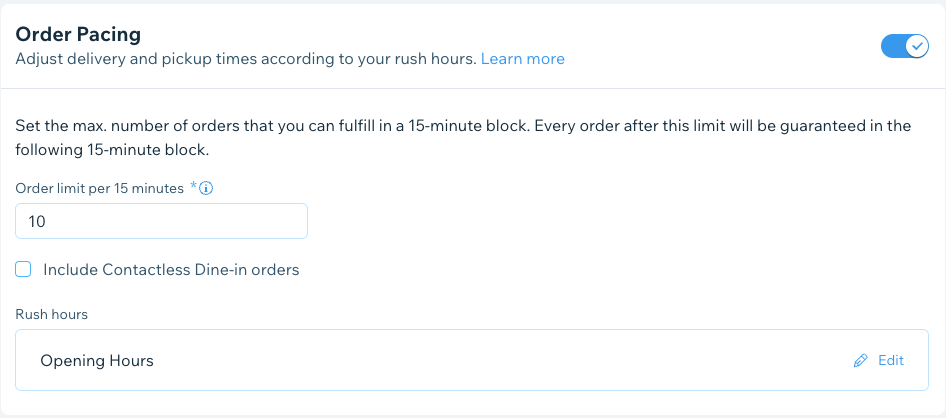
Preguntas frecuentes
Haz clic en una de las siguientes preguntas para obtener más información sobre el ritmo de pedidos.
¿Cómo funciona el ritmo de pedidos?
¿Qué pedidos se incluyen en el ritmo de pedidos?
¿Puedo configurar el ritmo de los pedidos en la app Wix?
¿Puedo establecer el ritmo de pedidos para mis horas punta?

